 Assalamualikum....
Setelah diluncurkannya aplikasi messenger besutan RIM Motion yaitu
Blackberry Messenger untuk Android dan iOS beberapa waktu yang lalu
membuat aplikasi ini menjadi sangat didambakan para jejaring sosial,
mengingat aplikasi messenger ini merupakan yang paling terlaris dan
paling banyak penggunanya yang terhubung hanya melalui perangkat
Blackberry saja. Saat ini semua pengguna Android dan iOS telah bisa
menikmati aplikasi tersebut dengan Gratis. tapi tidak semua OS Android
compatible untuk dipasangkan dengan BBM, syaratnya minimal smartphone
yang menggunakan Android 4.0 Icecream Sandwich. Nah, bagaimana kalau
Smartphone sobat tidak memenuhi persyaratan yg ditentukan? tidak perlu
bersedih hati, karena sobat bisa mencicipi BBM tersebut melalui komputer
maupun laptop dengan memanfaatkan software virtual. silahkan disimak
aja :)
Assalamualikum....
Setelah diluncurkannya aplikasi messenger besutan RIM Motion yaitu
Blackberry Messenger untuk Android dan iOS beberapa waktu yang lalu
membuat aplikasi ini menjadi sangat didambakan para jejaring sosial,
mengingat aplikasi messenger ini merupakan yang paling terlaris dan
paling banyak penggunanya yang terhubung hanya melalui perangkat
Blackberry saja. Saat ini semua pengguna Android dan iOS telah bisa
menikmati aplikasi tersebut dengan Gratis. tapi tidak semua OS Android
compatible untuk dipasangkan dengan BBM, syaratnya minimal smartphone
yang menggunakan Android 4.0 Icecream Sandwich. Nah, bagaimana kalau
Smartphone sobat tidak memenuhi persyaratan yg ditentukan? tidak perlu
bersedih hati, karena sobat bisa mencicipi BBM tersebut melalui komputer
maupun laptop dengan memanfaatkan software virtual. silahkan disimak
aja :)Ada Tiga cara yang bisa sobat lakukan untuk menggunakan aplikasi BBM menggunakan PC / Laptop
MENGGUNAKAN ANDROID SDK (Recomended)
Status : Tested tanpa masalah sedikit pun , diharapkan menggunakan koneksi internet tanpa SSH,VPN atau semacamnya .
Tes di spesifikasi : Core 2 duo,ram 2gb dan vga 256mb lancar walaupun sedikit lemot .
Sediakan peralatan yang diperlukan:
1. Laptop / PC
2. Android SDK | Download
3. Java Development Kit 7 | Download (kalau sudah ada tidak usah)
4. Blackbery Messenger | Download
5. ID Blackberry | Register here
Langkah - Langkah
Pertama silahkan daftarkan dulu ID blackberry untuk memudahkan proses instalasi aplikasi BBMannya :)
Kemudian donlot peralatan yang dibutuhkan, install Java dulu yah biar bisa jalan.
Kalau semua peralatan sudah di donlod , extract Android SDK terlebih dahulu .
Kemudian buka file SDK Manager, Lalu klik Tools > Manage AVD'> klik New
Setelah itu setting saja seperti ini :
Nah, proses pengaturan selesai. kalo ceklis hijau, berarti tidak ada yg salah dalam pengaturan tadi. lalu klik Start
Nah, Androidnya udah bisa jalan :)
Trus bagaimana install BBM.apk nya??? sobat bisa mendownloadya dari
Browser Android emulator sobat, download aja dari lik yg ada diblog
ini.. kemudian diinstall.
Bisa juga secara secara manual yaitu tinggal copy dan pastekan ke folder platform-tools. kemudian buka terminal dan masuk ke path E:\Android-SDK\sdk\platform-tools, dan masukan perintah : adb.exe install bbm.apk Lihat gambar !!
Bisa juga secara secara manual yaitu tinggal copy dan pastekan ke folder platform-tools. kemudian buka terminal dan masuk ke path E:\Android-SDK\sdk\platform-tools, dan masukan perintah : adb.exe install bbm.apk Lihat gambar !!
Nah, Androidnya udah bisa jalan :)
Trus bagaimana install BBM.apk nya??? sobat bisa mendownloadya dari Browser Android emulator sobat, download aja dari lik yg ada diblog ini.. kemudian diinstall.
Bisa juga secara secara manual yaitu tinggal copy dan pastekan ke folder platform-tools. kemudian buka terminal dan masuk ke path E:\Android-SDK\sdk\platform-tools, dan masukan perintah : adb.exe install bbm.apk Lihat gambar !!
Tunggu saja proses instalasinya hingga selesai, kalo udah selesai maka BBM akan muncul di menu android. Lihat gambar!!
Nah, udah selesai tinggal dibuka aplikasinya :)
lalu masukkan email sobat yang telah terdaftar di Blackcerry ID
Selanjutnya klik Next aja
Kemudian silahkan Sign in menggunakan akun ID yang terdaftar di Blackberry
Kemudian isi form yg ada sesuai keinginan. lalu klik Submit
Nah, tinggal menunggu proses validasi selesai
Setelesah selesai, maka sobat akan mendapatkan PIN nya.. Jangan lupa Invite saya yah :D
Trus bagaimana install BBM.apk nya??? sobat bisa mendownloadya dari Browser Android emulator sobat, download aja dari lik yg ada diblog ini.. kemudian diinstall.
Bisa juga secara secara manual yaitu tinggal copy dan pastekan ke folder platform-tools. kemudian buka terminal dan masuk ke path E:\Android-SDK\sdk\platform-tools, dan masukan perintah : adb.exe install bbm.apk Lihat gambar !!
Nah, udah selesai tinggal dibuka aplikasinya :)
lalu masukkan email sobat yang telah terdaftar di Blackcerry ID
Selanjutnya klik Next aja
Kemudian silahkan Sign in menggunakan akun ID yang terdaftar di Blackberry
Kemudian isi form yg ada sesuai keinginan. lalu klik Submit
Nah, tinggal menunggu proses validasi selesai
Setelesah selesai, maka sobat akan mendapatkan PIN nya.. Jangan lupa Invite saya yah :D
Tambahan :
Karena saya lagi males mau ngapa2in, jadi saya cari Refrensi di google aja
1. Masuk ke folder sdk => \sdk\tools
2. Open monitor.bat
3. Pilih Device
4. File Explorer [Digambar Kebalik]
5. Storenge => sdcard [Digambar Kebalik] (Ingat save di folder sdcard, jangan di folder Picture)
6. Klik nomor enam (Lihat Gambar!)
7. Pilih file dari harddisk yang akan disimpan di sdcard (Satu-satu)
8. Sekarang lihat Gallery di android (emulator) sobat !
2. Open monitor.bat
3. Pilih Device
4. File Explorer [Digambar Kebalik]
5. Storenge => sdcard [Digambar Kebalik] (Ingat save di folder sdcard, jangan di folder Picture)
6. Klik nomor enam (Lihat Gambar!)
7. Pilih file dari harddisk yang akan disimpan di sdcard (Satu-satu)
8. Sekarang lihat Gallery di android (emulator) sobat !
Sekian tutorial dari saya, jika ada yang perlu ditanyakan silahkan berikan komentar :)
Sumber dari berbagai refrensi yang ada di google
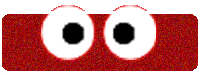




























4 komentar:
om mau nanyak download Java SE Development Kit 7nya yg mna yah ? aku pke windows 7 thanks :D
Terminal tu apa'an ?
@ Alfaro : Terminal itu tempat pemberhentian BUS
@anonim : sesuaikan dgn os dan bit ya bro ..
Posting Komentar